გადატვირთეთ როგორც Windows განახლება, ასევე BITS სერვისები
- Windows შეიცავს აუცილებელ სერვისებს, რომლებიც საჭიროა თქვენი OS-ის შეუფერხებლად მუშაობისთვის.
- ამ სერვისების გარეშე, თქვენს ოპერაციულ სისტემას შეიძლება შეექმნას არასტაბილურობის პრობლემები და ხშირი ავარია.
- დღევანდელ სტატიაში განვიხილავთ გავრცელებულ შეცდომას, რომელიც გავლენას ახდენს Windows-ის ზოგიერთ კრიტიკულ სერვისზე და როგორ შეგიძლიათ მარტივად მოაგვაროთ ისინი.
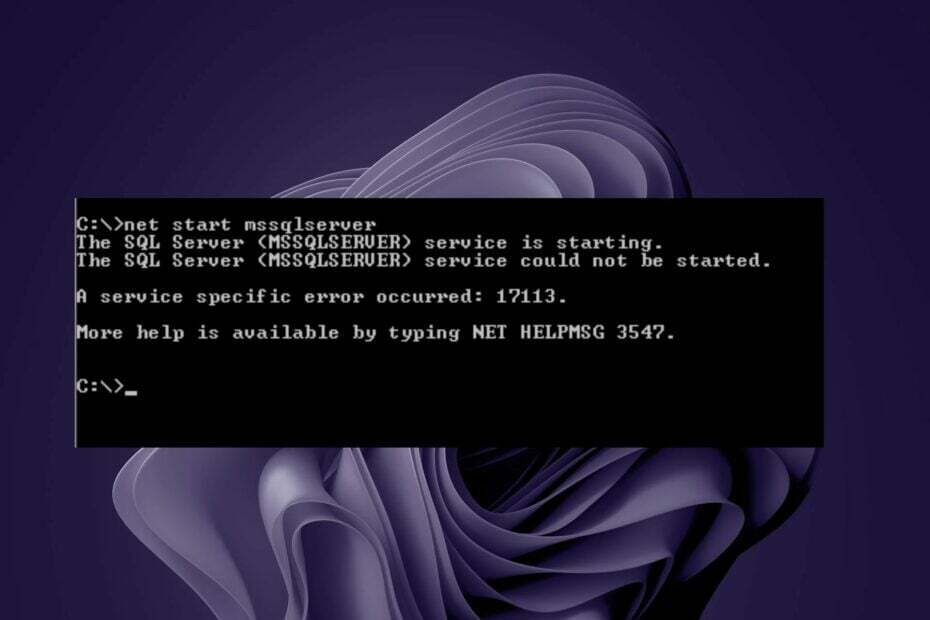
Xდააინსტალირეთ ჩამოტვირთვის ფაილზე დაწკაპუნებით
ეს პროგრამული უზრუნველყოფა გამოასწორებს კომპიუტერის გავრცელებულ შეცდომებს, დაგიცავს ფაილის დაკარგვისგან, მავნე პროგრამებისგან, ტექნიკის უკმარისობისგან და ოპტიმიზებს თქვენს კომპიუტერს მაქსიმალური მუშაობისთვის. მოაგვარეთ კომპიუტერის პრობლემები და წაშალეთ ვირუსები ახლა 3 მარტივი ნაბიჯით:
- ჩამოტვირთეთ Restoro PC Repair Tool რომელიც მოყვება დაპატენტებულ ტექნოლოგიებს (ხელმისაწვდომია პატენტი აქ).
- დააწკაპუნეთ სკანირების დაწყება იპოვონ Windows-ის პრობლემები, რამაც შეიძლება გამოიწვიოს კომპიუტერის პრობლემები.
- დააწკაპუნეთ შეკეთება ყველა პრობლემების გადასაჭრელად, რომლებიც გავლენას ახდენს თქვენი კომპიუტერის უსაფრთხოებასა და შესრულებაზე.
- Restoro ჩამოტვირთულია 0 მკითხველი ამ თვეში.
Net Helpmsg 3547 შეცდომა ხშირია Windows-ის მომხმარებლებში Net Helpmsg ბრძანების გამოყენებით. შეცდომის კოდი გამოწვეულია Microsoft Windows ოპერაციული სისტემის პრობლემებით, რაც შეიძლება გამოწვეული იყოს მავნე პროგრამით ან დაზიანებული რეესტრის გასაღებით.
მსგავსმა შეცდომებმა შეიძლება გამოიწვიოს თქვენი კომპიუტერი გასაყინად, ჩაკეტვა ან ავარია. შეცდომამ შესაძლოა ხელი შეგიშალოთ გარკვეულ ვებსაიტებზე ან ონლაინ სერვისებზე წვდომაში. ქვემოთ, ჩვენ შევადგინეთ ყველაზე რეიტინგული პასუხები, რომლებიც მონიშნულია მომხმარებლების მიერ ამ შეცდომის მოსაგვარებლად.
რატომ ვიღებ Net Helpmsg 3547 შეცდომას?
სამწუხაროდ, Net Helpmsg 3547 შეცდომის შეტყობინება გაურკვეველია ზუსტი მიზეზის შესახებ. თუ თქვენ ახლახან დააინსტალირეთ ან განაახლეთ რაიმე პროგრამული უზრუნველყოფა ან აპარატურა თქვენს კომპიუტერზე, ამან შეიძლება გამოიწვიოს პრობლემა.
თუმცა, რაც მომხმარებელთა უმეტესობამ განაცხადა, Net Helpmsg 3547 შეცდომა ძირითადად დაკავშირებულია Windows განახლების სერვისთან და BITS-თან. სხვა მიზეზები მოიცავს:
- კორუმპირებული სერვისის რეგისტრაცია – როდესაც სერვისის რეგისტრაცია აკლია ან დაზიანებულია, Windows-ის განახლება შეიძლება ვერ მოხერხდეს.
- სისტემის ფაილები დაზიანებულია – სისტემის ფაილები ადვილად შეიძლება დაზიანდეს თუ ვირუსმა იპოვა გზა თქვენს კომპიუტერში.
- პრობლემა თქვენს Windows ვერსიასთან – ზოგიერთი მომხმარებლის აზრით, მათი ამჟამინდელი Windows ასლის განახლებამ გამოიწვია Net Helpmsg 3547 შეცდომა.
როგორ შემიძლია გამოვასწორო Net Helpmsg 3547 შეცდომა?
1. გადატვირთეთ Windows განახლების სერვისი
- დააჭირეთ ფანჯრები + რ გასაღებები გასახსნელად გაიქეცი ბრძანება.
- ტიპი სერვისები.msc და დაარტყა შედი.

- იპოვნეთ Ვინდოუსის განახლება სერვისი, ორჯერ დააწკაპუნეთ მასზე და აირჩიეთ Თვისებები.

- ნავიგაცია გენერალი ჩანართი, ქვეშ გაშვების ტიპი აირჩიეთ Ავტომატური ჩამოსაშლელი პარამეტრებიდან და დააწკაპუნეთ დაწყება ღილაკი.

- შემდეგი, დააწკაპუნეთ მიმართეთ და მერე კარგი.
2. შეამოწმეთ დაზიანებული სისტემის ფაილები
- დააჭირეთ ფანჯრები გასაღები, ტიპი სმდ საძიებო ზოლში და დააწკაპუნეთ Ადმინისტრატორის სახელით გაშვება.

- ჩაწერეთ შემდეგი ბრძანებები და დააჭირეთ შედი თითოეულის შემდეგ:
DISM.exe /ონლაინ /Cleanup-Image /Restorehealthsfc / scannow
- გადატვირთეთ თქვენი კომპიუტერი.
SFC სკანირება დაგეხმარებათ ამ პრობლემის მოგვარებაში და დაადგინეთ, რომელი პროგრამული კომპონენტი ვერ დაინსტალირდა. თუ აღმოაჩენს, რომ თქვენს სისტემაში არსებული ფაილი საჭიროებს შეკეთებას, ის შეეცდება ავტომატურად დააფიქსიროს ეს ფაილი.
3. გაუშვით Windows Update troubleshooter
- დააჭირეთ ფანჯრები გასაღები და დააწკაპუნეთ პარამეტრები.

- Დააკლიკეთ სისტემა და აირჩიეთ პრობლემების მოგვარება.

- ნავიგაცია სხვა პრობლემების მოგვარების საშუალებები.

- დააწკაპუნეთ გაიქეცი ვარიანტი ამისთვის ვინდოუსის განახლება პრობლემების გადამჭრელი.

4. გაუშვით Windows Store აპლიკაციების პრობლემების მოგვარების საშუალება
- დააჭირეთ ფანჯრები გასაღები და დააწკაპუნეთ პარამეტრები.

- Დააკლიკეთ სისტემა და აირჩიეთ პრობლემების მოგვარება.

- ნავიგაცია სხვა პრობლემების მოგვარების საშუალებები.

- დააწკაპუნეთ გაიქეცი ვარიანტი ამისთვის Windows Store აპები პრობლემების გადამჭრელი.

ექსპერტის რჩევა:
სპონსორირებული
კომპიუტერის ზოგიერთი პრობლემის მოგვარება რთულია, განსაკუთრებით მაშინ, როდესაც საქმე ეხება დაზიანებულ საცავებს ან Windows-ის ფაილების გამოტოვებას. თუ შეცდომის გამოსწორების პრობლემა გაქვთ, თქვენი სისტემა შეიძლება ნაწილობრივ დაზიანდეს.
ჩვენ გირჩევთ დააინსტალიროთ Restoro, ხელსაწყო, რომელიც დაასკანირებს თქვენს აპარატს და დაადგენს რა არის ბრალია.
Დააკლიკე აქ გადმოწეროთ და დაიწყოთ შეკეთება.
ეს კონკრეტული ნაბიჯი არის მაშინ, როდესაც სერვისის რეგისტრაცია კორუმპირებულია. ეს ნიშნავს, რომ აპლიკაციის გასაშვებად საჭირო ფაილები ვერ მოიძებნება.
- C და D Drive-ის შერწყმა Windows 11-ში: როგორ გავაკეთოთ ეს 3 ნაბიჯში
- როგორ აღვადგინოთ წაშლილი წებოვანი შენიშვნები Windows 11-ზე
- NET HELPMSG 2221: როგორ აღვადგინოთ ადმინისტრატორის უფლებები
- GPU BIOS ვერსია: როგორ მოვძებნოთ ის 5 მარტივ ნაბიჯში
- Google Meet Windows 11: როგორ ჩამოტვირთოთ და დააინსტალიროთ
5. გაუშვით BITS პრობლემების მოსაგვარებელი
- დააჭირეთ ფანჯრები გასაღები, ტიპი Მართვის პანელი საძიებო ზოლში და დააწკაპუნეთ გახსენით.

- Დააკლიკეთ Დიაგნოსტიკა.
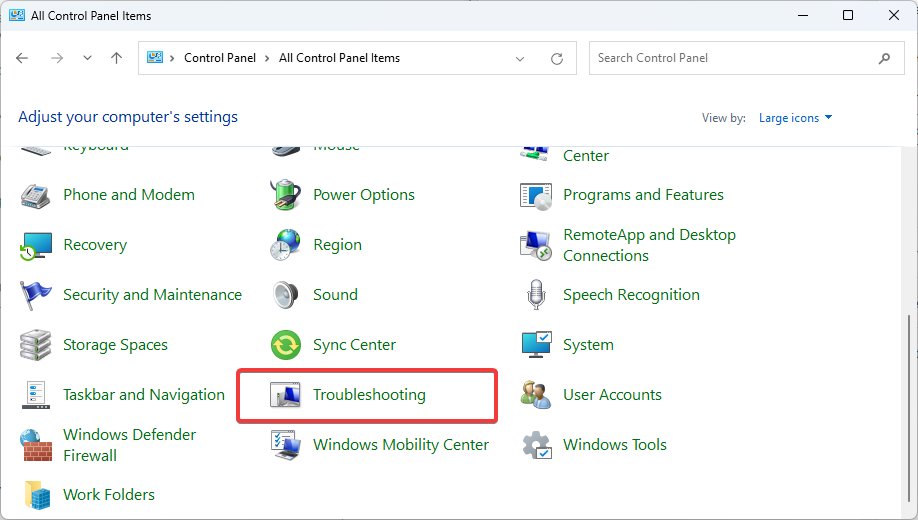
- შემდეგი, დააწკაპუნეთ აპარატურა და ხმა.

- აირჩიეთ ფონური ინტელექტუალური გადაცემის სერვისი.

- Დააკლიკეთ Მოწინავე, შემდეგ შეამოწმეთ განახორციელეთ რემონტი ავტომატურად ვარიანტი და დააჭირეთ შემდეგი ღილაკი.

BITS არის Background Intelligent Transfer Service, Windows სერვისი, რომელიც საშუალებას აძლევს კომპიუტერებს გადაიტანონ ფაილები სხვა კომპიუტერებიდან და ასინქრონულად. იგი შექმნილია დიდი ფაილების გადასატანად, როგორიცაა პროგრამული უზრუნველყოფის განახლებისთვის ან ოპერაციული სისტემის განლაგებისთვის.
ვინაიდან ეს არის Windows-ის განახლების პროცესში აუცილებელი სერვისი, აუცილებელია შეამოწმოთ ნებისმიერი პრობლემა და შეაკეთოთ ისინი საკმარისად ადრე.
6. Windows განახლების კომპონენტების გადატვირთვა
- დააჭირეთ ფანჯრები გასაღები, ტიპი სმდ საძიებო ზოლში და დააწკაპუნეთ Ადმინისტრატორის სახელით გაშვება.

- ჩაწერეთ შემდეგი ბრძანებები და დააჭირეთ შედი თითოეულის შემდეგ:
net stop wuauservnet stop cryptsvcწმინდა გაჩერების ბიტებიnet stop msiserverren %systemroot%\softwaredistribution softwaredistribution.bakren %systemroot%\system32\catroot2 catroot2.bakწმინდა დაწყება wuauservnet start cryptSvcწმინდა დაწყების ბიტებიnet start msiserver
7. გადარქმევა დირექტორია საქაღალდე
- ნავიგაცია შემდეგ ადგილას:
C:\ProgramData\Microsoft\Network\Downloader - დააწკაპუნეთ მარჯვენა ღილაკით ჩამომტვირთავი, შემდეგ აირჩიეთ სახელის გადარქმევის ხატულა. გადაარქვით სახელი Downloader_old.
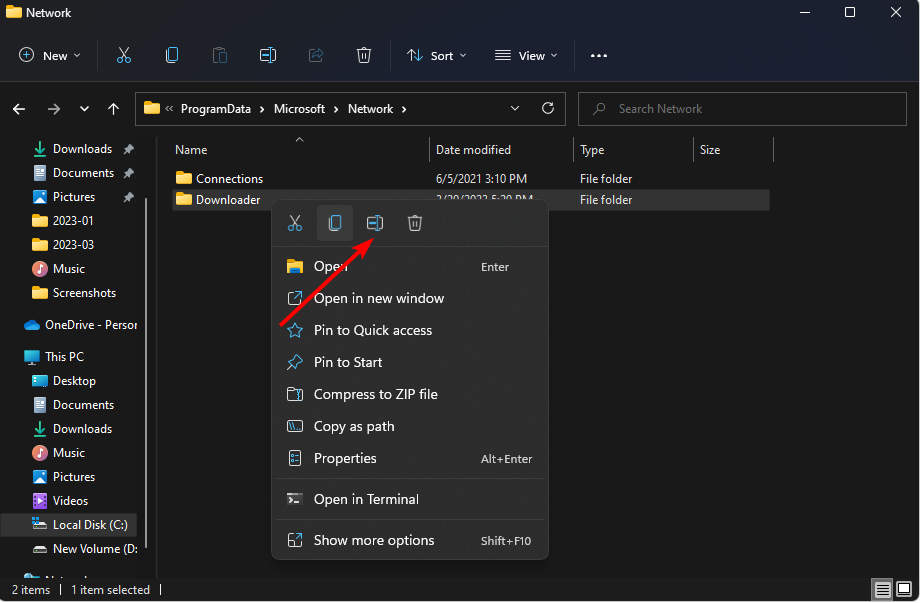
- როგორც კი დაასრულებთ, გადატვირთეთ BITS სერვისი ზემოთ მოცემულ 1-ში მსგავსი ნაბიჯების გამოყენებით.
სხვა შეცდომები, რომლებსაც შეიძლება წააწყდეთ, მოიცავს NET HELPMSG 2191 და NET HELPMSG 2182 შეცდომა, ასე რომ დარწმუნდით, რომ შეამოწმეთ ჩვენი სტატიები მათი გამოსწორებისთვის.
დამატებითი კითხვებისთვის გამოიყენეთ კომენტარების განყოფილება და ჩვენ დაგიბრუნდებით.
ჯერ კიდევ გაქვთ პრობლემები? გაასწორეთ ისინი ამ ხელსაწყოთი:
სპონსორირებული
თუ ზემოხსენებულმა რჩევებმა არ გადაჭრა თქვენი პრობლემა, თქვენს კომპიუტერს შეიძლება ჰქონდეს უფრო ღრმა Windows პრობლემები. Ჩვენ გირჩევთ ამ კომპიუტერის სარემონტო ხელსაწყოს ჩამოტვირთვა (შეფასებულია მშვენივრად TrustPilot.com-ზე), რათა მათ მარტივად მივმართოთ. ინსტალაციის შემდეგ უბრალოდ დააწკაპუნეთ სკანირების დაწყება ღილაკს და შემდეგ დააჭირე შეკეთება ყველა.
![გაზიარების ეკრანი ვერ ჩაიტვირთა Dropbox- ში [SOLVED]](/f/db1019d656a8d24f9e9d9caa8157dc42.jpg?width=300&height=460)
![ამ ბმულის ჩვენებისას პრობლემა წარმოიშვა Dropbox- ში [FIX]](/f/35713474724e04c02eedca83e4202716.jpg?width=300&height=460)
![მომხმარებლის სახელის შეცვლა შეუძლებელია Twitch- ზე [EASY FIX]](/f/636aa22b8c3c68000d14acda0710472f.png?width=300&height=460)